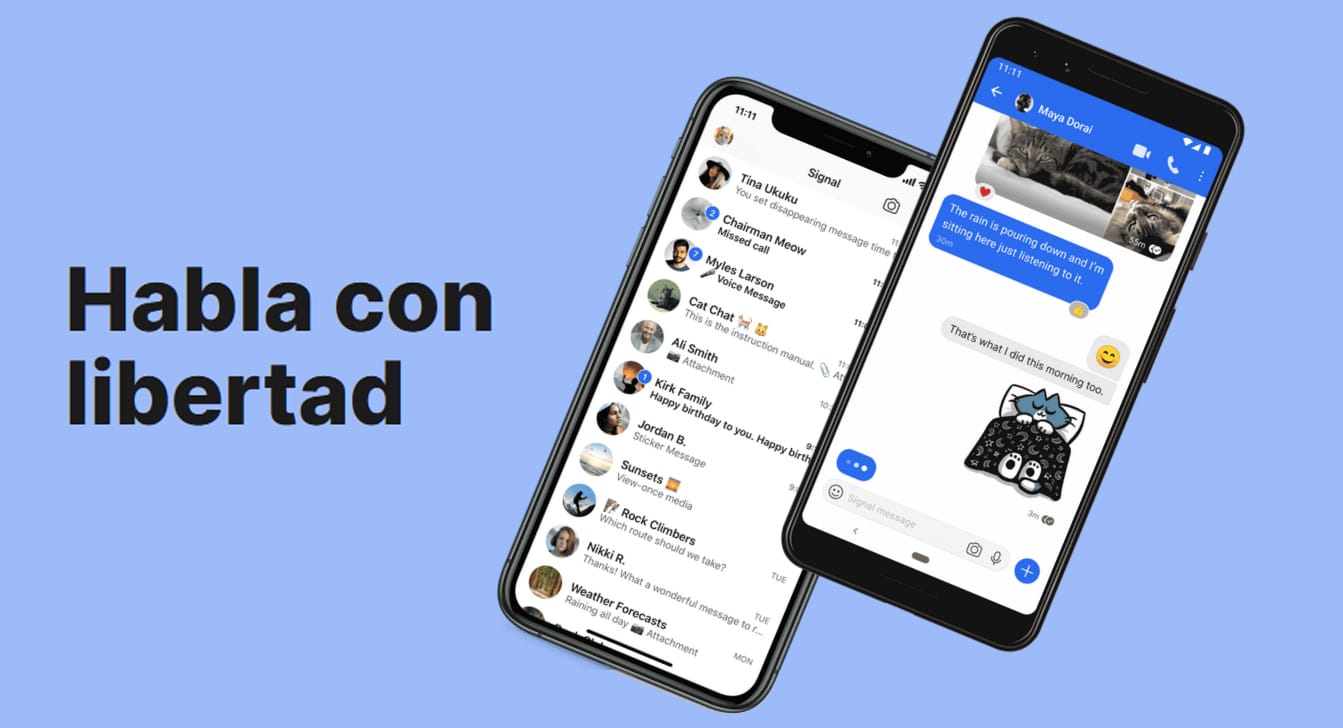
Nếu bạn nghĩ rằng thời gian đã đến bắt đầu sử dụng Signal và hoàn toàn quên đi WhatsApp, điều đầu tiên bạn nên làm rõ là Tín hiệu là gì và tại sao nó lại trở thành ứng dụng cung cấp các tùy chọn riêng tư tốt nhất hiện nay.
Nếu mối quan tâm của bạn về việc quản lý dữ liệu của các công ty lớn đã buộc bạn phải chuyển sang ứng dụng này, thì chúng tôi sẽ cho bạn thấy cách tận dụng tối đa Tín hiệu. Tất nhiên, nếu bạn bè và gia đình của bạn không bắt đầu sử dụng nó, mọi thứ sẽ phức tạp.
Cách sử dụng Signal
Tín hiệu không hơn không kém ứng dụng nhắn tin cộng, như WhatsApp, Telegram, Apple Messages, Facebook Messenger, Viber, Line, WeChat ... Thông qua ứng dụng này, chúng tôi có thể gửi từ hình ảnh sang video, chia sẻ GIF ... và thậm chí truy cập từ máy tính của chúng tôi, thông qua một ứng dụng cụ thể ( Telegram) hoặc thông qua trình duyệt.
Điều khác biệt của Signal với phần còn lại của các ứng dụng là số lượng lớn các tùy chọn mà nó cung cấp cho chúng tôi để duy trì quyền riêng tư của chúng tôi mọi lúc, những tùy chọn mà chúng tôi sẽ không bao giờ tìm thấy trong WhatsApp, vì chúng sẽ ngăn bạn theo dõi mọi thứ mà người dùng của nó làm. để sau này, chuyển dữ liệu cho Facebook.
Thủ thuật tín hiệu tốt nhất
Gửi tin nhắn tự động bị xóa
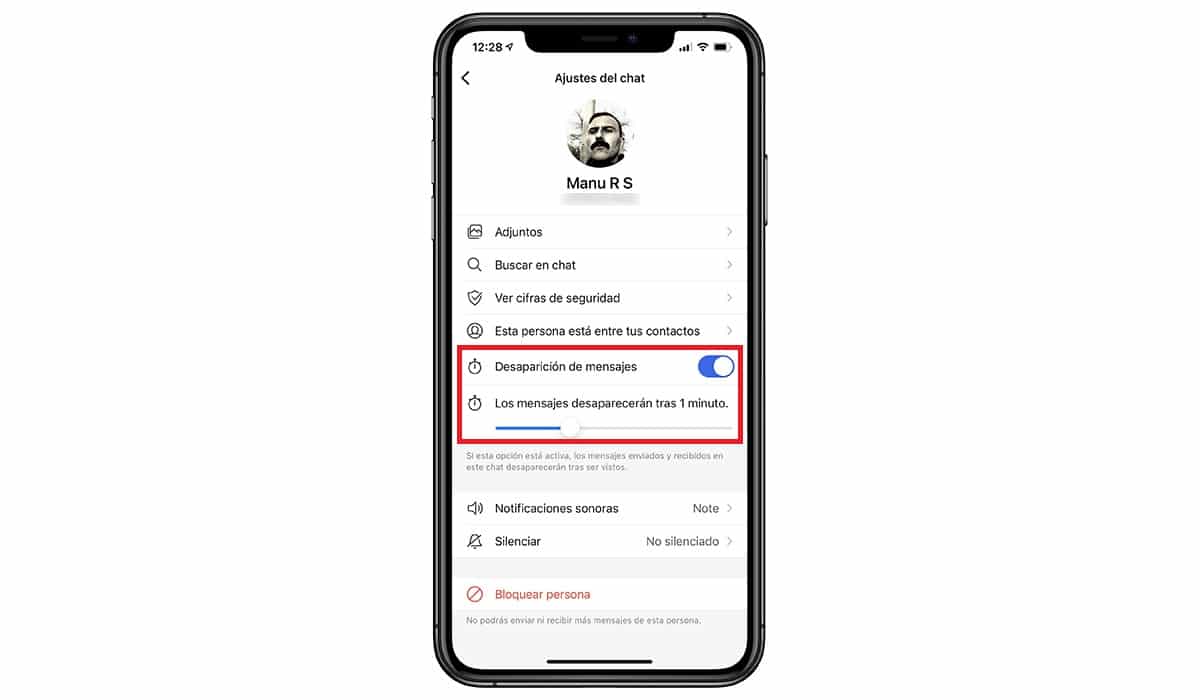
Giống như Telegram với các cuộc trò chuyện bí mật và WhatsApp, với Signal, chúng tôi có thể định cấu hình thời lượng của tin nhắn của chúng tôi khi chúng đã được đọcSau thời gian đó, các tin nhắn chúng ta đã gửi sẽ bị xóa khỏi thiết bị nguồn đích, không để lại dấu vết.
Để sử dụng chức năng này, chúng ta phải truy cập vào các tùy chọn hội thoại (bằng cách nhấp vào tên người nhận hoặc nhóm) và chọn Sự biến mất của tin nhắn, thiết lập thời gian trôi qua sau đó, chúng sẽ bị loại bỏ.
Giới hạn số lần một hình ảnh hoặc video có thể được xem
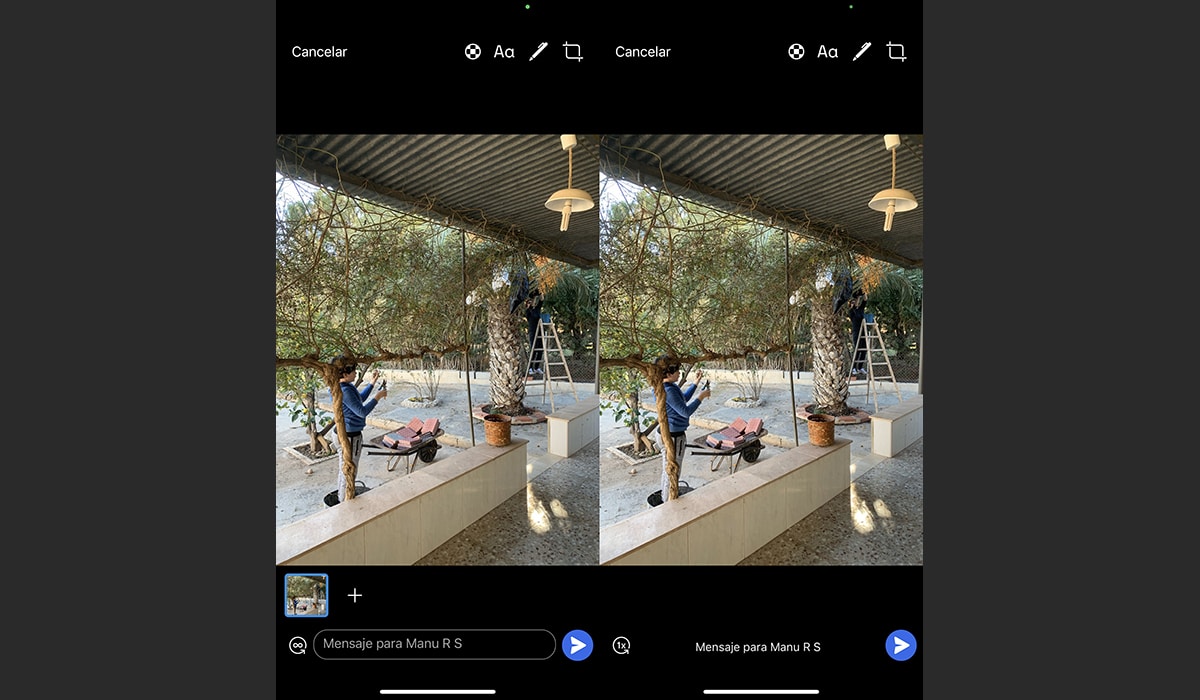
Một chức năng mà nhắc nhở chúng tôi về Thanh tra Gadget, Chúng tôi nhận thấy nó có khả năng hạn chế số lần một hình ảnh có thể được xem. Nhờ chức năng này, người đối thoại của chúng ta sẽ chỉ có thể nhìn thấy hình ảnh một lần hoặc vô hạn nhiều lần.
Để sử dụng chức năng này, khi chúng ta đã nhấp vào nút chia sẻ và đã chọn hình ảnh hoặc video, chúng ta sẽ chuyển đến cuối màn hình. Biểu tượng vô cực cho phép bạn mở hình ảnh đó không giới hạn. Nhấp vào nó, tùy chọn số lượng bản sao vô hạn thay đổi thành 1 (không còn lựa chọn nào nữa).
Các thông báo khác nhau cho mỗi cuộc trò chuyện
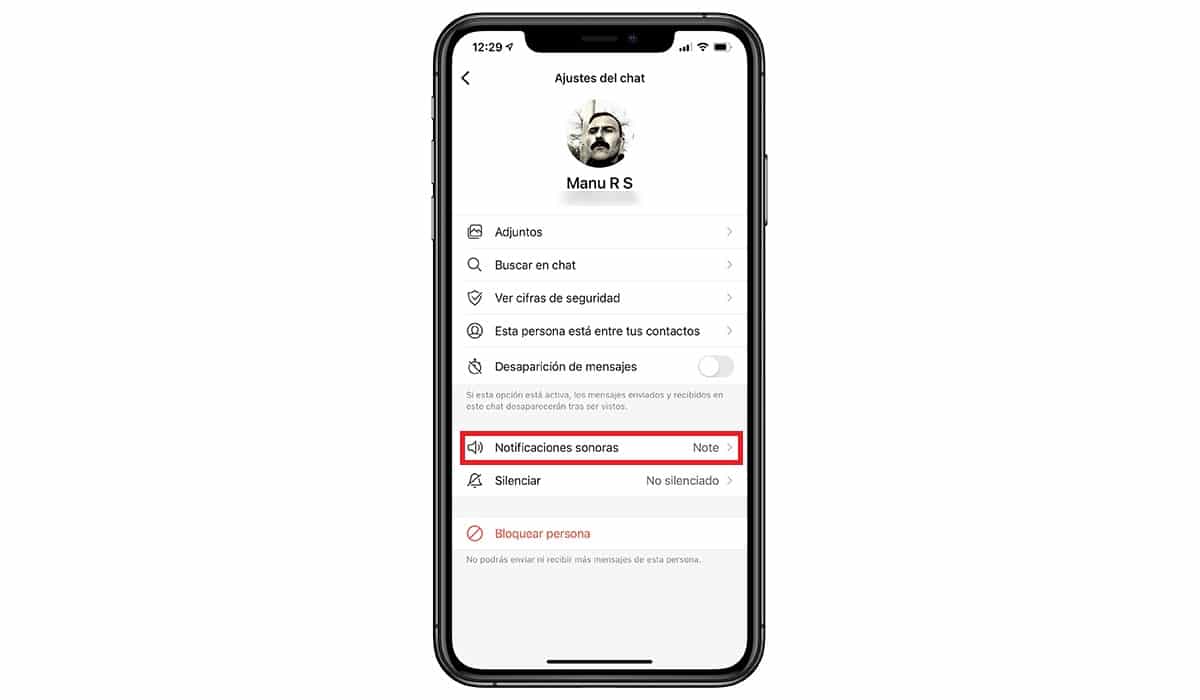
Signal cho phép chúng tôi nhanh chóng xác định các thông báo chúng tôi nhận được thông qua ứng dụng bằng cách cấu hình một giai điệu cho mỗi cuộc trò chuyện và nhóm, một tính năng nên có trên tất cả các nền tảng nhắn tin nhưng rất tiếc là không phải như vậy.
Tùy chọn này được tìm thấy bằng cách nhấp vào người hoặc nhóm Tín hiệu trong phần Thông báo bằng âm thanhS. Ngoài ra, nó còn cho phép chúng ta tắt tiếng trực tiếp tất cả các cuộc trò chuyện.
Ẩn tin nhắn trên màn hình khóa

Mặc dù cả iOS và Android đều cho phép chúng tôi định cấu hình hệ thống để hiển thị văn bản thông báo, nhưng nó không cho phép chúng tôi ẩn ai là người gửi, một tùy chọn mà chúng tôi có sẵn thông qua các tùy chọn Thông báo tín hiệu.
Nhờ chức năng này, chúng ta có thể ẩn cả người gửi và tin nhắn trong số các cuộc trò chuyện mà chúng tôi đang chờ đọc và được hiển thị trên màn hình khóa của thiết bị của chúng tôi, ngay cả khi thiết bị đã nhận ra khuôn mặt của chúng tôi và hiển thị phần còn lại của thông báo từ các ứng dụng khác (như trong iOS).
Số của bạn chỉ dành cho bạn

Nhờ mã PIN bảo vệ tài khoản Signal của chúng tôi, chúng tôi ngăn chặn bất kỳ ai khác có thể đăng ký số điện thoại của chúng tôi như của riêng bạn thông qua tùy chọn Khóa sổ đăng ký trong phần Quyền riêng tư. Bằng cách kích hoạt tùy chọn này, nếu chúng tôi không nhập mã PIN của mình trên một thiết bị khác mà chúng tôi muốn liên kết, tài khoản sẽ vẫn bị khóa trong 7 ngày.
Đây là một lựa chọn tuyệt vời giải quyết một trong những vấn đề lớn của WhatsApp khi bạn bè của những người khác cố gắng chiếm đoạt tài khoản của chúng tôi và một cách ngây thơ, chúng tôi chuyển tiếp thông báo xác thực mà chúng tôi nhận được.
Thể hiện phản ứng của bạn bằng biểu tượng cảm xúc
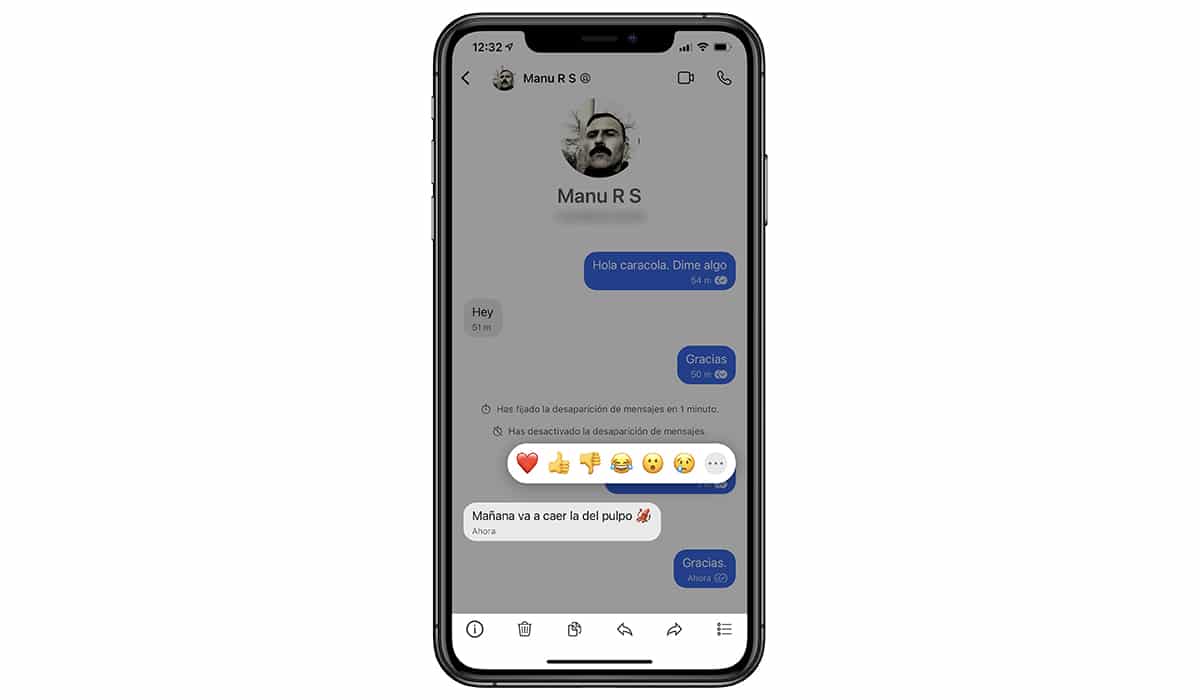
Khả năng của trả lời tin nhắn bằng biểu tượng cảm xúc nhanh chóng mà không cần phải nhanh chóng tìm kiếm, nó có sẵn trên Signal. Để sử dụng nó, bạn chỉ cần nhấn và giữ vào tin nhắn và chọn một trong các biểu tượng cảm xúc được hiển thị.
Nếu bạn không thể tìm thấy một trong những bạn đang tìm kiếm, bạn có thể nhấp vào ba dấu chấm ngang và chọn nó từ danh sách được hiển thị. Lần tới khi bạn muốn trả lời bằng biểu tượng cảm xúc, cái cuối cùng được sử dụng sẽ được hiển thị.
Ngăn không cho chụp ảnh màn hình
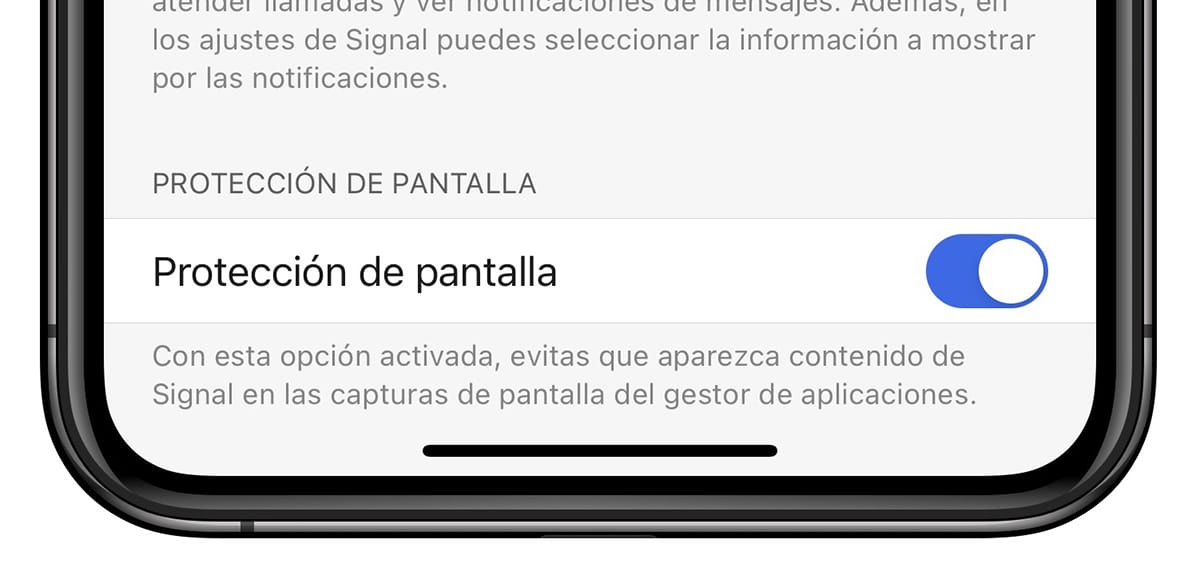
Là một ứng dụng tập trung vào quyền riêng tư, sẽ không có ý nghĩa gì nếu chúng tôi cho phép những người đối thoại của chúng tôi chụp ảnh màn hình các cuộc trò chuyện của chúng tôi. Signal cho phép chúng tôi cấm người đối thoại chụp ảnh màn hình các cuộc trò chuyện của chúng tôi.
Để kích hoạt chức năng này, hãy nhấp vào hình đại diện của chúng tôi - Quyền riêng tư - và kích hoạt công tắc Khóa màn hình.
Địa chỉ trả hàng bí mật
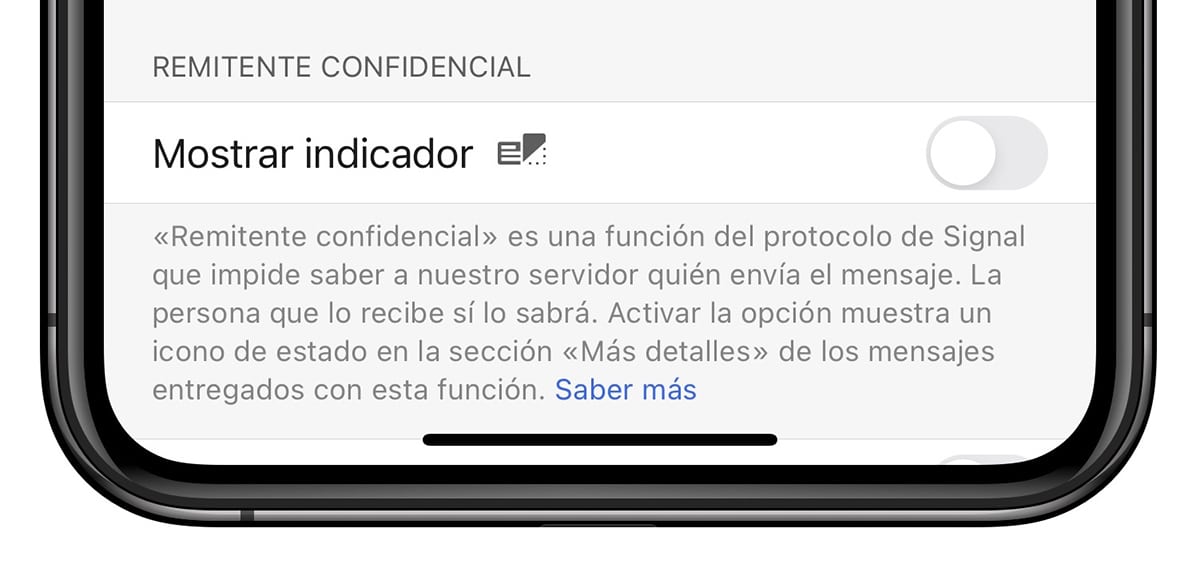
Thông qua tùy chọn Người gửi bí mật, chúng tôi ngăn chặn Tín hiệu có thể biết ai đã gửi tin nhắn. Thông tin này chỉ được biết đối với người nhận tin nhắn. Khi kích hoạt tùy chọn này, có sẵn trong phần Quyền riêng tư, một biểu tượng sẽ được hiển thị trong mỗi tin nhắn được gửi qua chức năng này.
Không tiết lộ IP của bạn khi nhận cuộc gọi
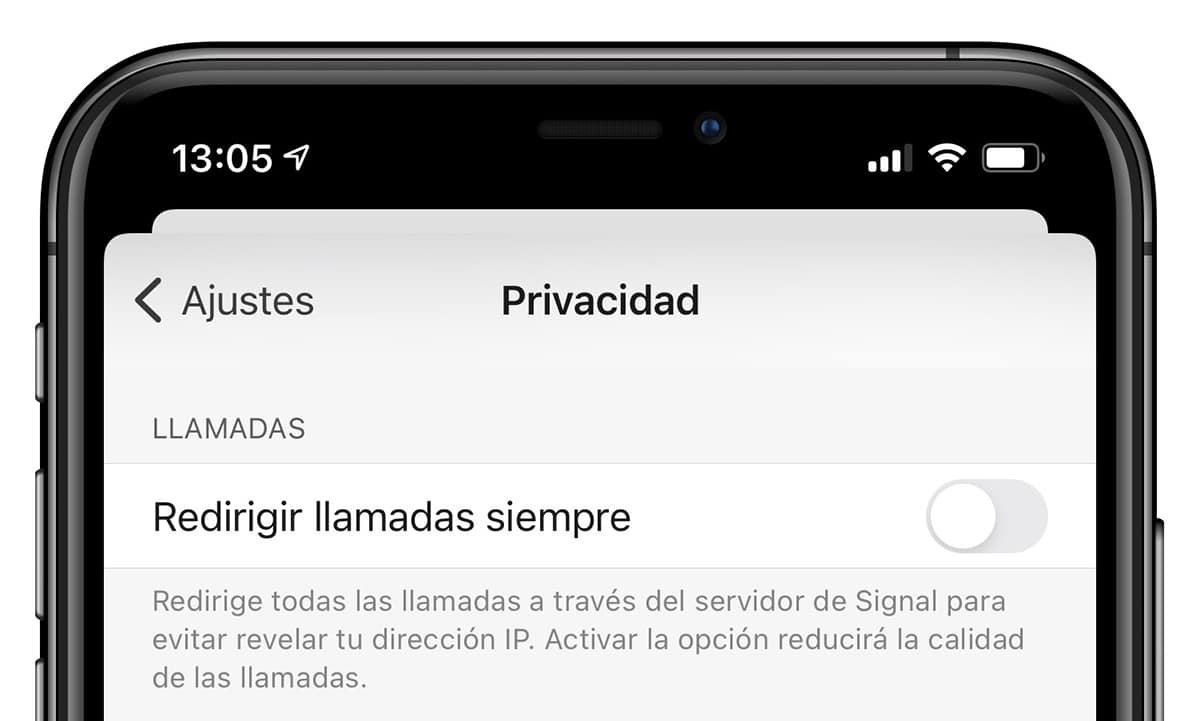
Chức năng Luôn chuyển hướng cuộc gọi, có sẵn trong tùy chọn Quyền riêng tư, chuyển hướng tất cả các cuộc gọi thông qua máy chủ Tín hiệu để tránh tiết lộ địa chỉ IP của chúng tôi. Nhược điểm duy nhất của tính năng này là chất lượng cuộc gọi có thể bị ảnh hưởng.
Cuộc gọi điện video lên đến 8 người
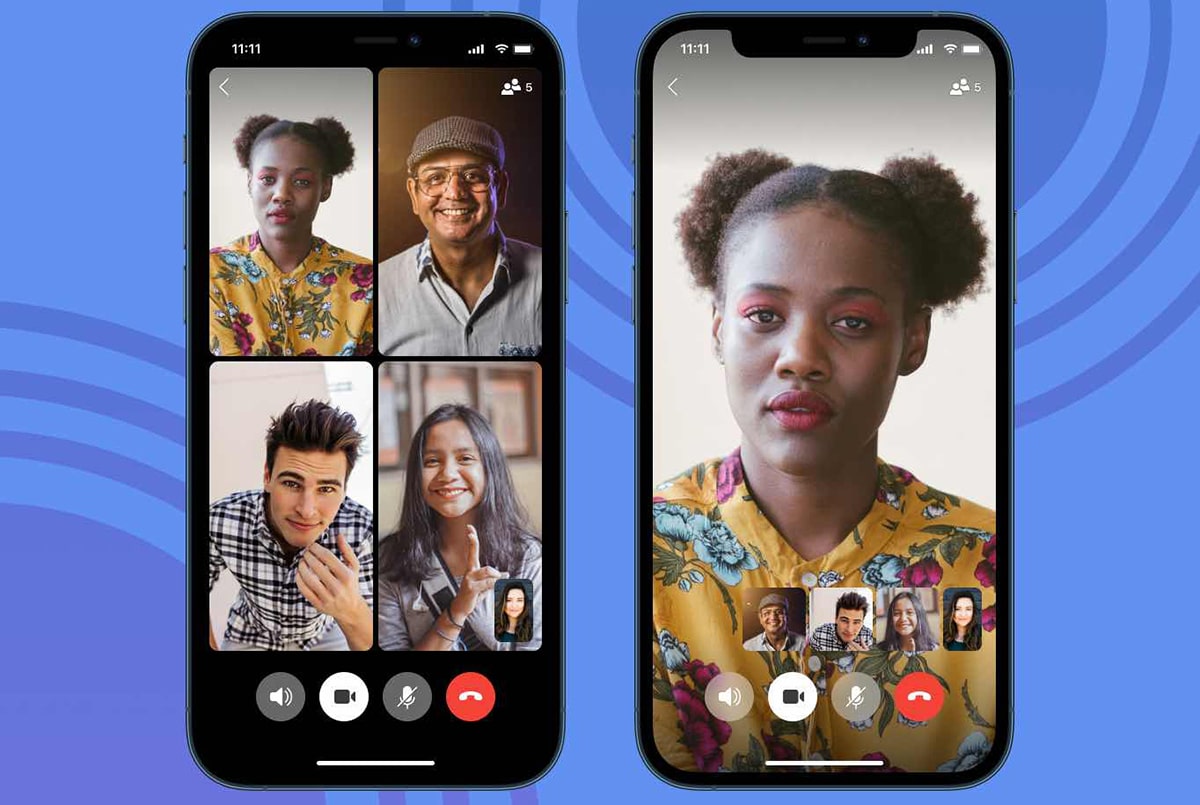
Nếu bạn muốn tận hưởng các cuộc gọi video được mã hóa đầu cuối cũng như các tin nhắn và cuộc gọi bạn thực hiện thông qua ứng dụng, Signal cho phép chúng tôi thực hiện chúng bằng giới hạn tối đa 8 người tham gia.
Ghim cuộc trò chuyện lên đầu
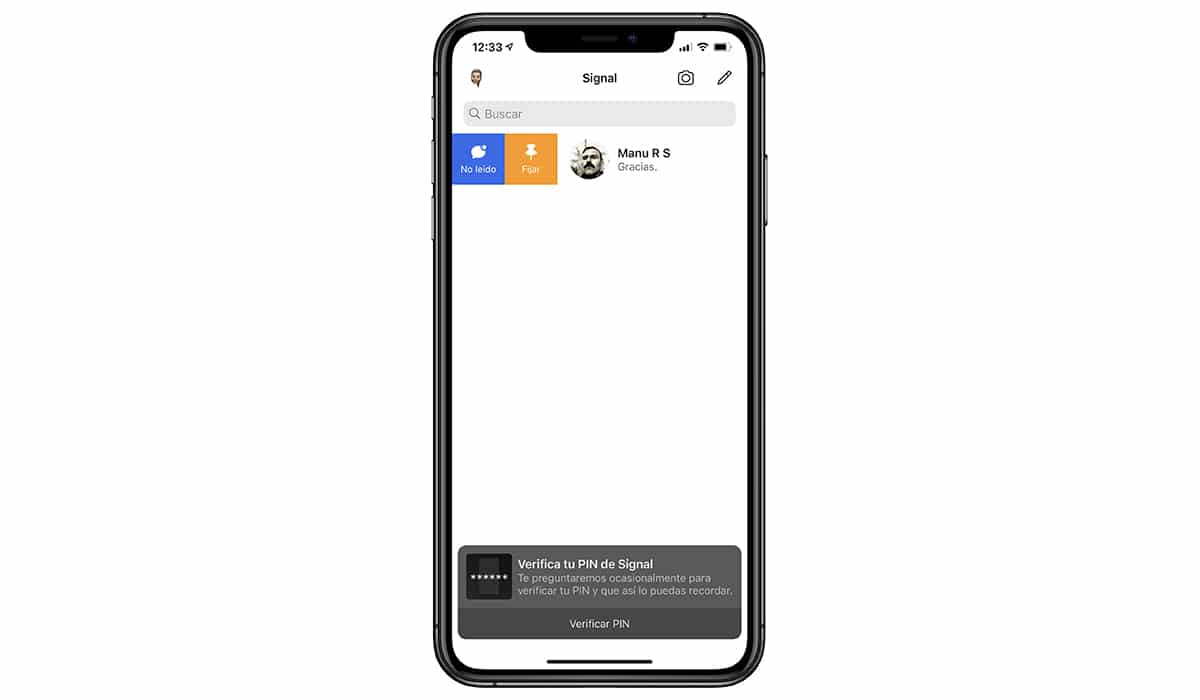
Nếu chúng tôi luôn muốn có các cuộc trò chuyện mà chúng tôi sử dụng nhiều nhất trong tầm tay, chúng tôi có thể ghim chúng ở đầu ứng dụng. Để làm như vậy, chúng ta phải vuốt từ trái sang phải qua cuộc trò chuyện và chọn tùy chọn Đặt.
Xóa tin nhắn đã gửi
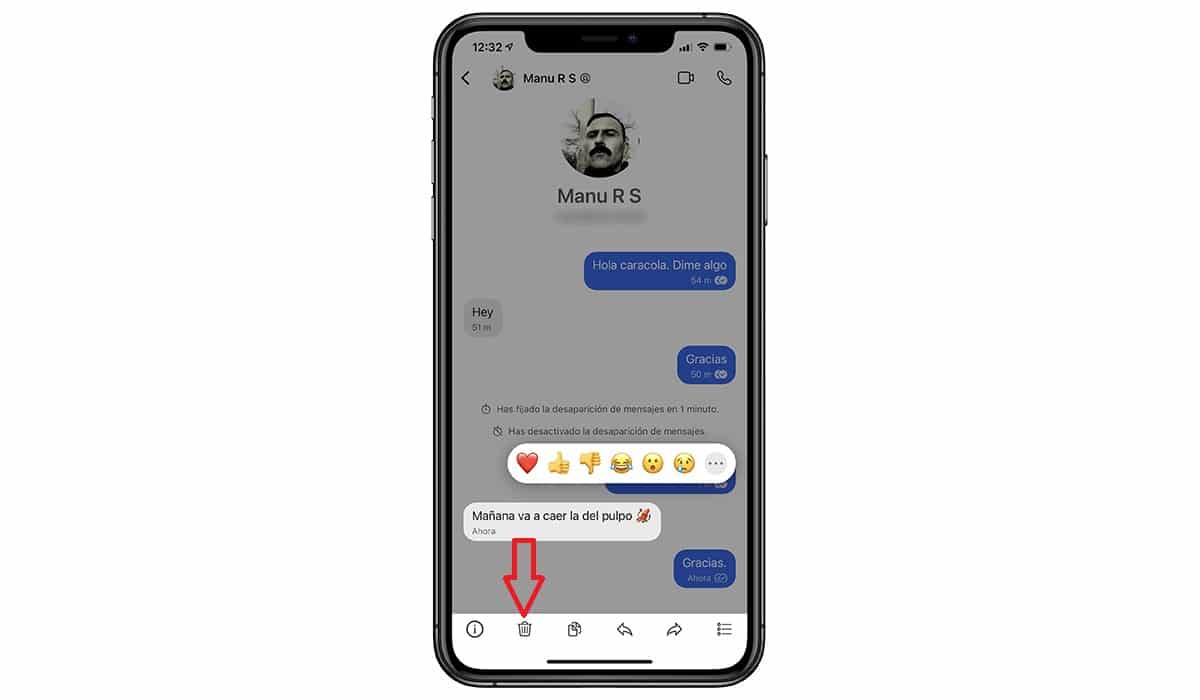
Giống như Telegram, nhưng không phải trong WhatsApp, với Signal bất cứ khi nào chúng tôi muốn, chúng tôi có thể xóa một tin nhắn mà chúng tôi đã gửi mà không giới hạn thời gian.
Để xóa một tin nhắn được gửi qua Signal, chúng ta phải nhấp vào tin nhắn đó và trong menu thả xuống, hãy chọn nếu chúng ta muốn xóa nó chỉ cho chúng tôi hoặc cũng có cuộc trò chuyện của người nhận.
Chặn quyền truy cập vào ứng dụng
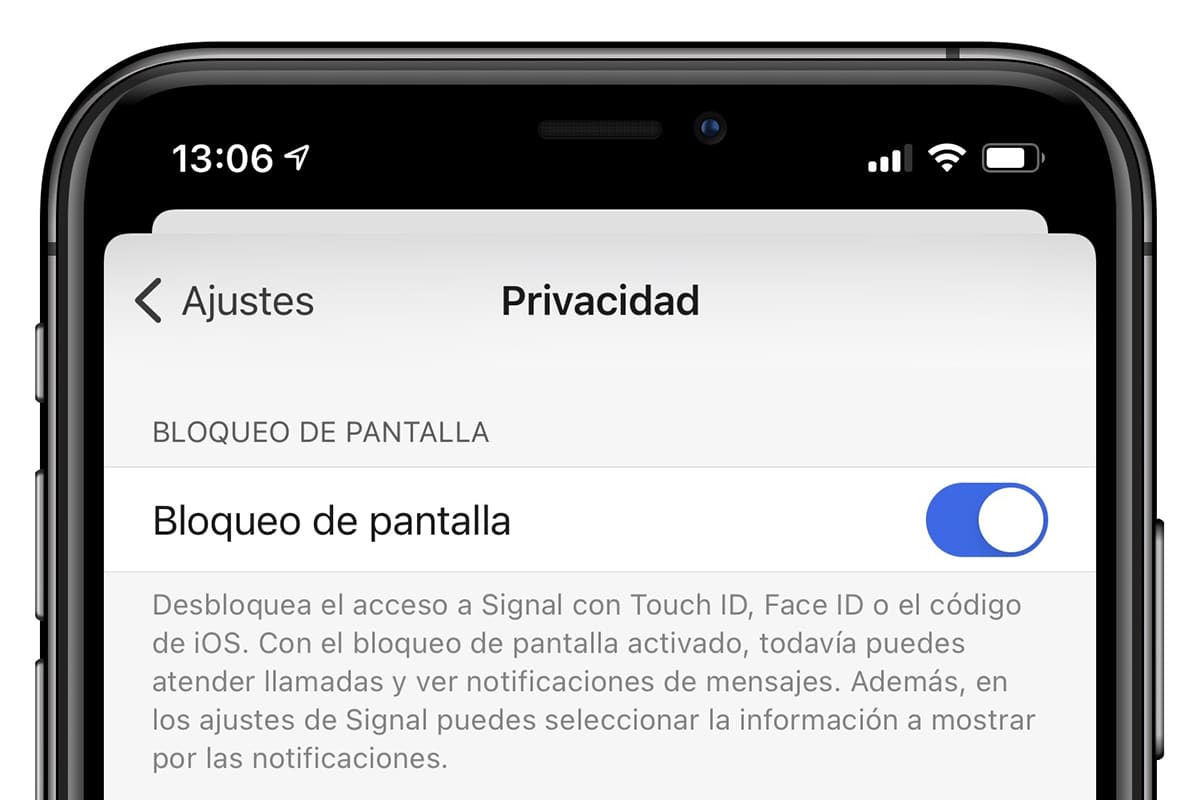
Là một ứng dụng tập trung vào quyền riêng tư, bạn không thể bỏ lỡ khả năng có thể hạn chế quyền truy cập vào ứng dụng thông qua mã, mật khẩu, cảm biến vân tay hoặc thông qua nhận dạng khuôn mặt.
Để kích hoạt khóa ứng dụng, chúng ta phải nhấp vào ảnh đại diện - Quyền riêng tư - Khóa màn hình và thiết lập loại khóa chúng tôi muốn sử dụng (nếu thiết bị bao gồm nhiều hơn một).
Làm mờ khuôn mặt / đối tượng trong hình ảnh
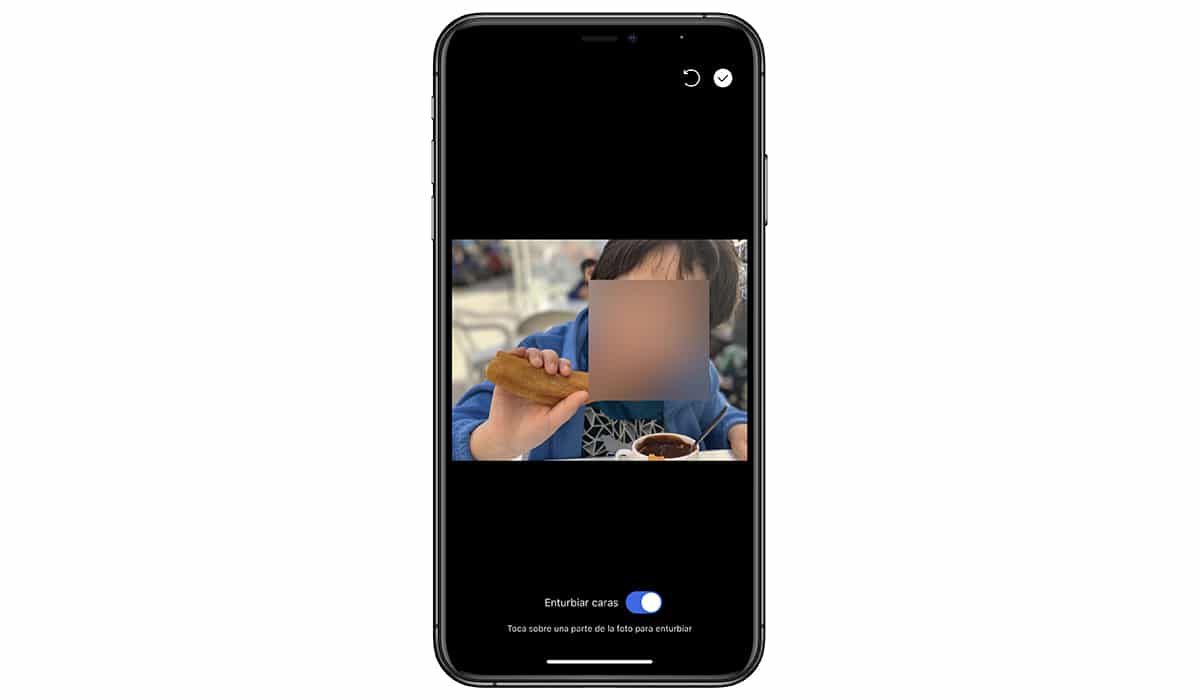
Một tùy chọn khác cho phép chúng tôi duy trì quyền riêng tư của mình là tùy chọn cho phép chúng tôi làm mờ khuôn mặt của những hình ảnh chúng tôi chia sẻ, hoặc các đối tượng mà chúng tôi không muốn hiển thị trong ảnh mà không cần phải sử dụng trình chỉnh sửa hình ảnh.
Để sử dụng, chúng ta chỉ cần chọn hình ảnh muốn chia sẻ và nhấn vào biểu tượng hình khảm, kích hoạt công tắc Khuôn mặt dịu dàng. Để làm mờ các đối tượng, chúng ta chỉ cần trượt ngón tay của mình trên đối tượng được đề cập.
Sử dụng phiên bản dành cho máy tính để bàn
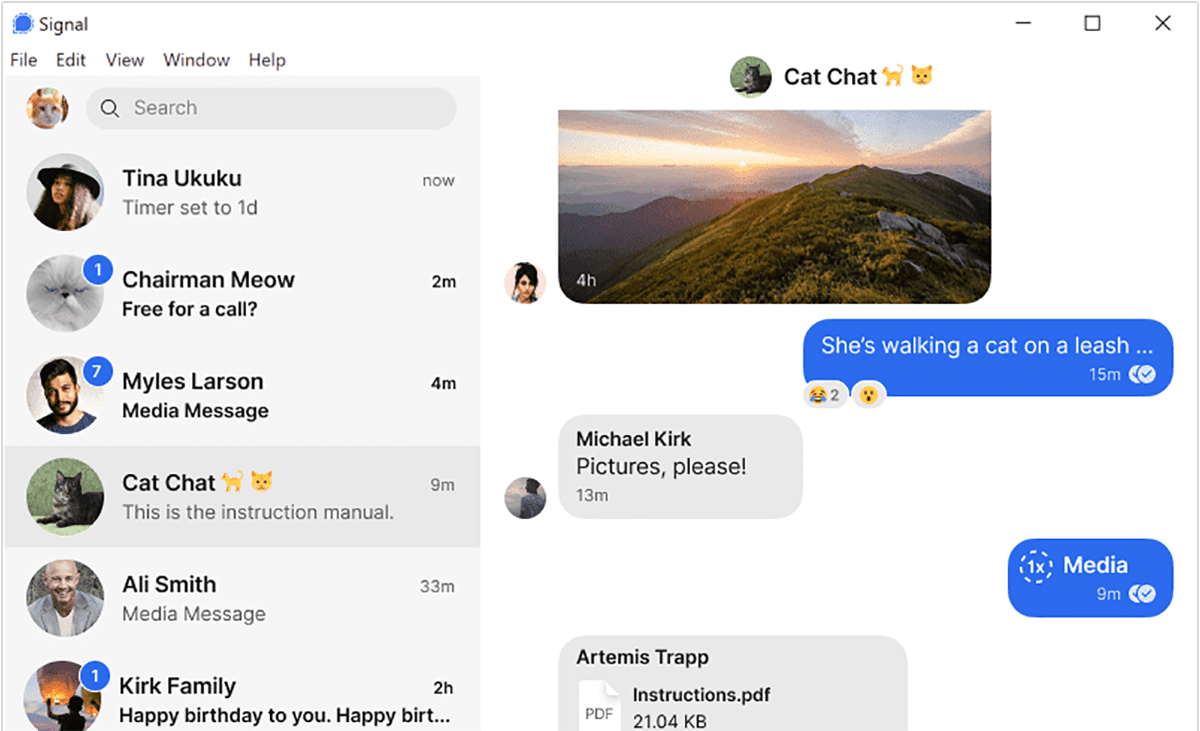
Cách hoạt động của phiên bản dành cho máy tính để bàn nó giống như phiên bản web của WhatsApp, nghĩa là, điện thoại thông minh của chúng ta cần được bật và hiển nhiên là nó đã được cài đặt ứng dụng. Điều này là do tất cả các tin nhắn đều được mã hóa đầu cuối.
Để liên kết tài khoản Signal với ứng dụng tương ứng với Windows, macOS o Linux, chúng ta phải nhấp vào hình đại diện của mình - Thiết bị được liên kết - Liên kết thiết bị mới và quét mã QR được hiển thị trên màn hình máy tính của chúng tôi.
Tắt thông báo cho các liên hệ mới
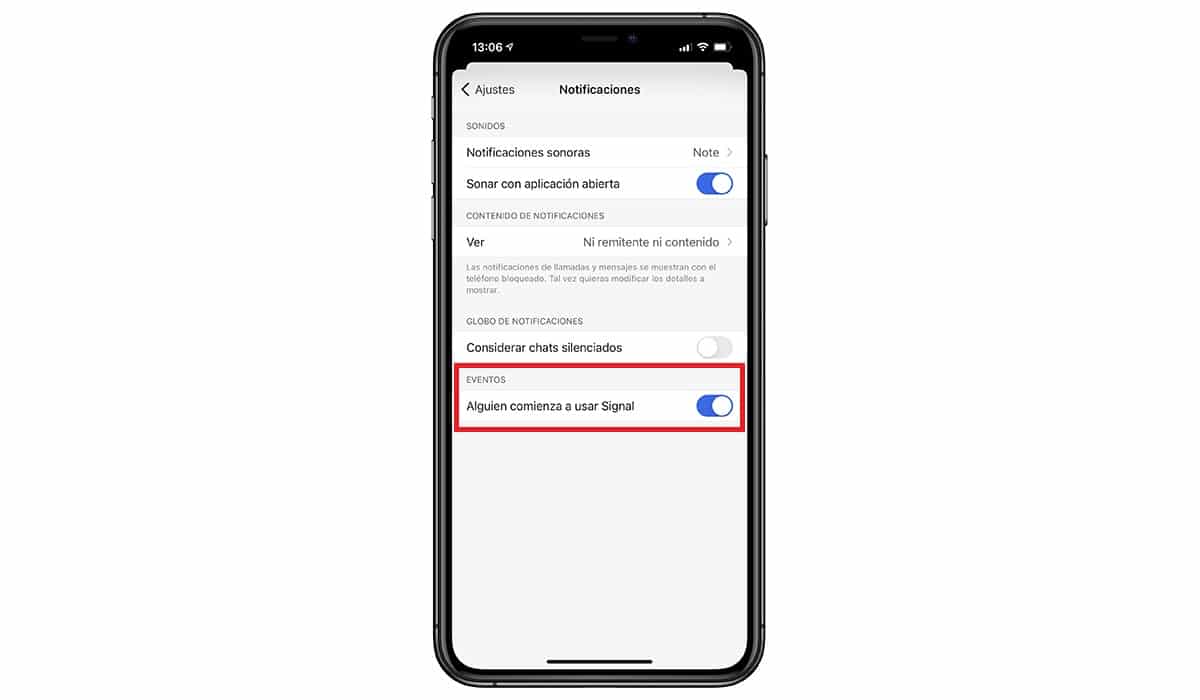
Khi một ứng dụng bắt đầu được áp dụng rộng rãi, thật thú vị khi biết ứng dụng nào trong số địa chỉ liên hệ vừa tham gia nền tảng. Nếu bạn không muốn nhận thông báo với các số liên lạc mới, bạn có thể hủy kích hoạt tùy chọn này.
Để tránh nhận những thông báo này, hãy nhấp vào hình đại diện của chúng tôi - Thông báo và hủy kích hoạt tùy chọn Ai đó bắt đầu sử dụng Signal.
Hỗ trợ chế độ tối
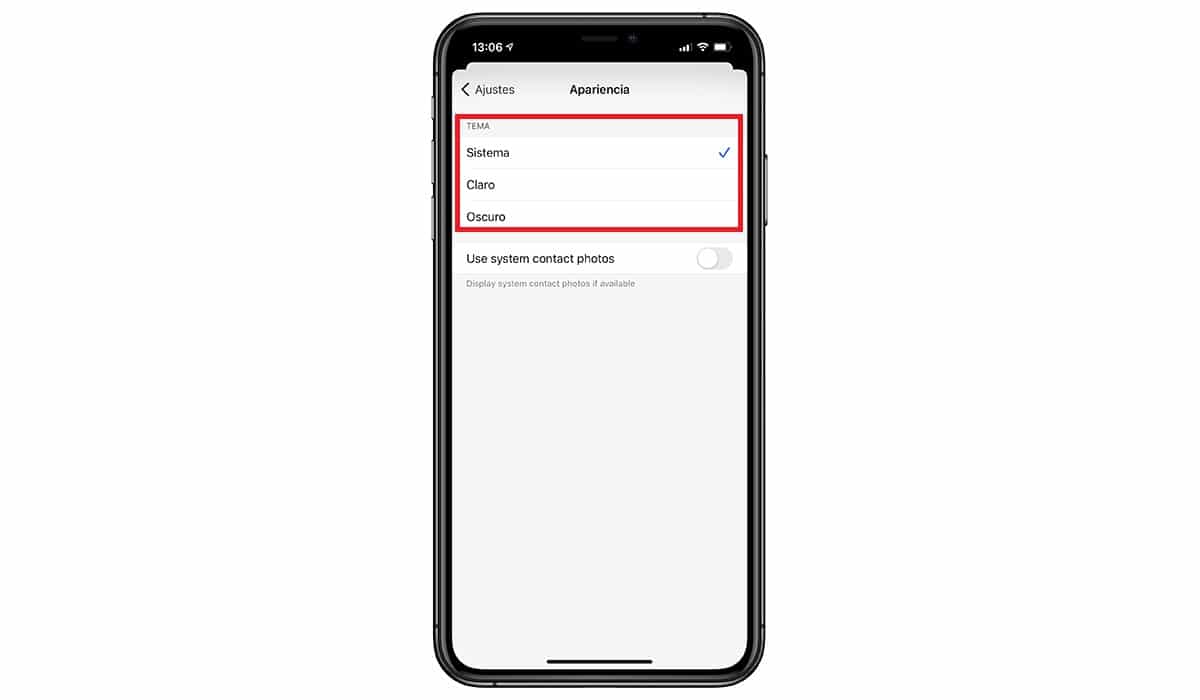
Chế độ tối của điện thoại thông minh của chúng tôi cho phép chúng tôi sử dụng các ứng dụng tương thích với chế độ có tông màu tối, lý tưởng khi chúng tôi sử dụng ứng dụng với ánh sáng xung quanh thấp.
Để kích hoạt nó, hãy nhấp vào hình đại diện của chúng tôi - Giao diện và chọn chủ đề hệ thống, nếu chúng tôi muốn nó tự động sửa đổi giao diện của ứng dụng theo điện thoại thông minh của chúng tôi được định cấu hình này.